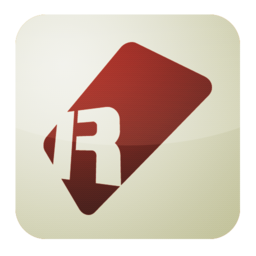闪电电脑录音软件电脑版
闪电电脑录音软件电脑版
闪电电脑录音软件官方版是一个提供电脑录音的应用工具。 支持多种录音格式,录音音质好。 闪电电脑录音软件版不仅有多种录音模式可供选择,闪电电脑录音软件最新版还可以定时录音。 操作简单,满足大家的需求!有需要的用户快来看看吧!
闪电电脑录音软件电脑版简介:
电脑内外生源录制,支持麦克风、电脑声音、以及系统声音的录制模式,同时定时录制功能让您使用起来更方便!

闪电电脑录音软件版功能:
1、电脑声音录制
设置录制模式为“本电脑播放声音”就能录制电脑系统中的声音,满足您录制电脑语音通话、课程录制等需求
2、麦克风录制
麦克风录制设置录制模式为“麦克风”则能够录制会议记录、外部声音等,快速录制,提高您的办公效率
3、系统及麦克风同时录制
在软件中设置录制模式为“全部”,就能同时录制电脑系统的声音跟麦克风声音
4、多音频格式录制
可设置录制音频的格式,如:mp3、wav、ogg、flac、m4a等音频格式,录制轻松方便
5、音质调整音质
调整软件可录制高品质音频,音频质量可自行调整,如:64kbps、128kbps、192kbps、256kbps、320kbps,音频质量任你选择
6、录音设置
录音设置支持设置麦克风设备、是否显示悬浮窗、录制时是否显示悬浮窗、自动保存的时间间隔以及录制时开始、暂停、恢复录制的快捷键设置等
7、ID3编辑
ID3编辑启动录制前,编辑ID3内容,再启动录制,录制完成后编辑的ID3内容全部存入
8、高音质录
音高音质录音支持录制高音质录制,无损音质、多种音频之类可调整,满足您录制高音质音频的需求
9、定时录制定时录制
定时录制支持设置任务名称、触发模式、开始时间、录制时长等参数,设置完成后会到规定时间会自动启动录制
安装步骤:
1、在11ba下载站下载这款软件,并将得到的压缩包解压,得到exe文件。双击该exe文件,点击自定义安装
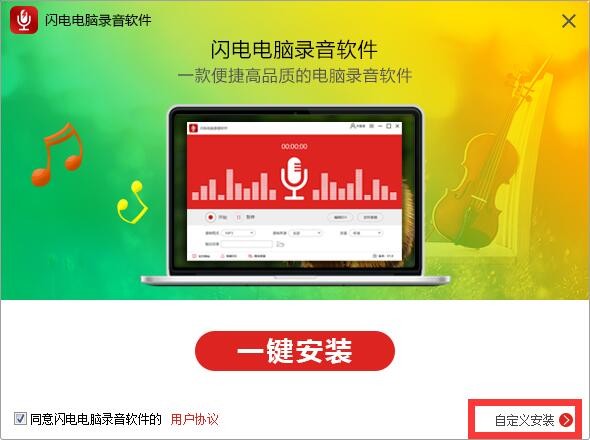
2、点击浏览来更改默认安装位置,这里我们在D盘选择一个位置,并确定
3、然后我们点击立即安装,软件正在安装,我们等待一下
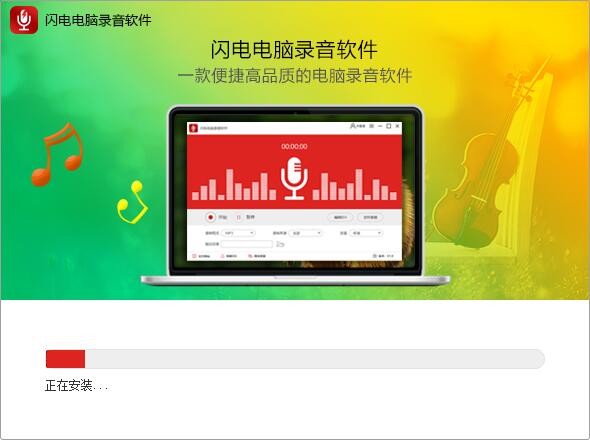
4、软件安装完成
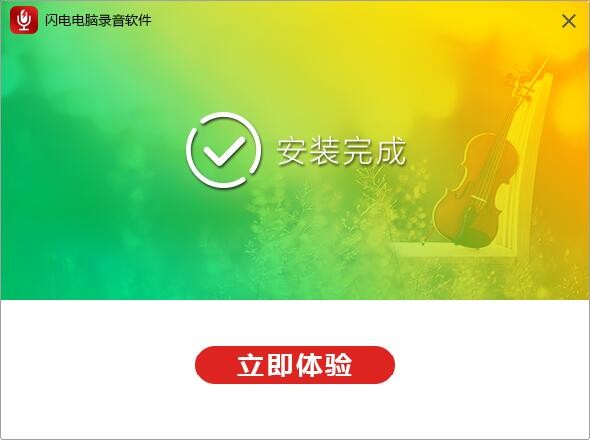
闪电电脑录音软件怎么用
1、操作界面
1.1开始/停止录制
点击“开始”按钮可开启录制,点击右侧的“停止”可直接结束音频录制。
1.2、录制时长
这里有一个录制时长,大家可利用此时长控制音频的长短。
1.3音量大小
录制音频时,在这里可拖动按钮设置音量大小。
2、录音设置
2.1、录制声源
利用软件可录制三种声源,分别是麦克风和系统以及麦克风加系统声音。
2.2、录制格式
利用软件录制的音频是可选择格式的,录制前在设置中选择录音格式即可,方便我们在任意播放器中播放。
2.3、比特率
录音比特率的意思是每秒传送的比特(bit)数。单位为 bps(Bit Per Second),比特率越高,传送数据速度越快,录音质量会更好。
2.4、录制声道
录制声道也可自定义设置,分别有单声道和立体声可选。
2.5采样率
音频采样率是指录音设备在一秒钟内对声音信号的采样次数,采样频率越高声音的还原就越真实越自然。
2.6输出目录
本软件默认的录音文件存储位置为电脑用户下的Music文件夹,点击“更改目录”可更换。
3、更多设置
在更多种设置中,我们分别可设置以下参数,麦克风设备、悬浮窗口、定时保存文件以及操作快捷键等。
4、创建任务
选择创建任务可设置定时录音,先在主界面设置录制格式、声源、声道、比特率、采样率,然后点击“创建任务”设置定时即可。
在这里选择需要创建的定时任务,分别有任务名称、触发模式、开始时间和录制时长,设置后点击“确定”就可以了。
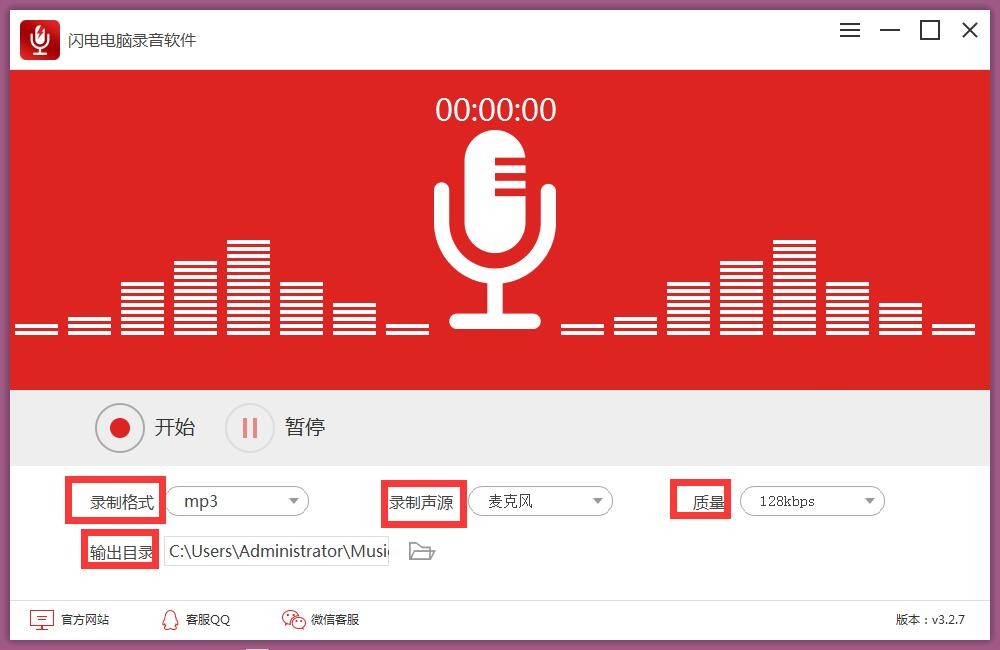
闪电电脑录音软件电脑版使用帮助:
怎么录制电脑麦克风声音?
1、录制电脑麦克风声音,首先需要将电脑的麦克风打开;在电脑上找到设置—隐私,选择麦克风选项,选择开启;
2、麦克风开启后,我们就可以进行麦克风录音了;
3、鼠标双击打开闪电电脑录音软件,打开后,选择录制声源为:麦克风;
4、还可选择录制格式,一般默认为MP3格式,也可选择录制质量;然后,根据需要,可自定义文件输出目录,方便之后查找文件;
5、编辑完成,在悬浮框中,点击【开始录制】,录制完成,点击【停止】即可;此时,录音完成,我们即可打开文件查看了。
怎么录制电脑播放的音乐?
1、鼠标双击打开闪电电脑录音软件,打开后,在录音设置中,选择【录制声源】,这里选择为系统声音;
2、然后选择【录制格式】为MP3格式,选择高比特率,音质会更好,一般默认立体声声道;接着,设置文件输出目录,建议放在一个自己容易找到的文件夹;
3、根据需要,可以对录音文件信息进行自定义编辑,还可以在上方调节录制的系统声音大小;
4、在点击开始录制之前,将准备好的音乐文件打开,点击悬浮框中的【开始】按钮即可录制;
5、录制完成,点击【停止】即可,点击【前往文件导出位置】查看文件,点击播放试听效果:此时,音乐文件录制成功!
以上就是11ba小编为大家带来的闪电电脑录音软件电脑版的详细介绍,喜欢就收藏一下吧!说不定会找到你要的惊喜╰(*°▽°*)╯~
| 今日游戏推荐 | |||
| 烧杯 | 抓住小鬼 | 小偷猫2 | 千铳士 |
| 色块叠叠高 | 死亡赛道幸存者 | 超级小人跑酷 | 侠女探案录 |
| Jetlad | 混沌之力 | 地狱猎人 | 重力战争 |
| 今日软件推荐 | |||
| 掌上月湖 | 油管浏览器 | 融和宝 | 安规考试题库 |
| 车车护航 | 环球教师端 | 国健圈 | 智惠生活 |
| Speedtree | 会声会影win10版 | creo3.0 | corona3 |
人气软件
-

全能音频转换器免费版
8.06M/中文
下载
-

presonus capture 2正版
42.23M/中文
下载
-

耳机煲机精灵
8.91M/中文
下载
-

e酷录音机电脑版
4.54M/中文
下载
-

迅捷音频转换软件
3.61M/中文
下载
-

acid6.0音乐软件
105.67M/中文
下载
热门专题
- 音频处理应用大全
相关文章
- 今日更新推荐
-

儿歌多多苹果手机版v1.20
30.23MB/中文
下载 -

儿歌多多appv1.58
13.46MB/中文
下载 -

爱音乐iphone版v1.69
40.34MB/中文
下载 -

乐视视频苹果版v1.12
8.36MB/中文
下载 -

樱花动漫pc端v1.32
35.96M/中文
下载 -

奇门遁甲排盘电脑版v2.65
31.09M/中文
下载
- 下载总排行
-
1
e-mix pro edition电脑版v1.92
-

- e-mix pro edition电脑版v1.92
- 立即下载
-
-
2
cubase11 pro电脑版v2.59
-

- cubase11 pro电脑版v2.59
- 立即下载
-
-
3
闪电音频剪辑软件免费版v1.75
-

- 闪电音频剪辑软件免费版v1.75
- 立即下载
-
-
4
背景音乐合成助手v1.64
-

- 背景音乐合成助手v1.64
- 立即下载
-
-
5
renoise汉化版v1.87
-
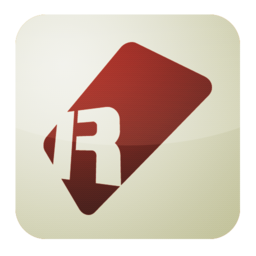
- renoise汉化版v1.87
- 立即下载
-
-
6
嗨格式录音大师免费版v1.80
-

- 嗨格式录音大师免费版v1.80
- 立即下载
-
-
7
mp3tag汉化版v1.60
-

- mp3tag汉化版v1.60
- 立即下载
-
-
8
mp3tag精简版v1.83
-

- mp3tag精简版v1.83
- 立即下载
-
-
9
boom3d音乐环绕软件v2.68
-

- boom3d音乐环绕软件v2.68
- 立即下载
-
-
10
flstudiowindows10官方版v1.101
-

- flstudiowindows10官方版v1.101
- 立即下载
-

 闪电电脑录音软件电脑版
闪电电脑录音软件电脑版


 dj音乐编辑器2020版v2.37
dj音乐编辑器2020版v2.37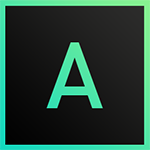 acidprov4.0简体中文版v4.2
acidprov4.0简体中文版v4.2 方塘音控pc版v1.2
方塘音控pc版v1.2 爱调音官方版v1.2
爱调音官方版v1.2 中文录音编辑处理器wavecnv1.2
中文录音编辑处理器wavecnv1.2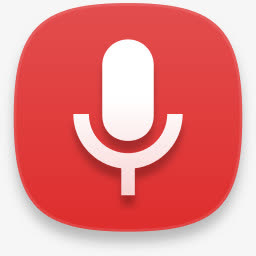 多功能录音机软件v1.13
多功能录音机软件v1.13